Word中进行实现双面打印的操作方法
发布时间:2017-06-17 05:37
相关话题
现在我们生活中无时无刻离不开打印,如果是单页打印,涵盖的内容太少,而且成本太高,那么怎样在word里快速实现双面打印呢。今天,小编就教大家在Word中进行实现双面打印的操作方法。
Word中进行实现双面打印的操作步骤:
首先我们打开我们需要打印的word文档。如图所示。

02然后点击“文件”选项。
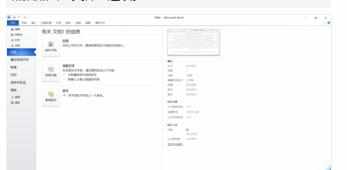
03然后再点击打印选项,如图所示。
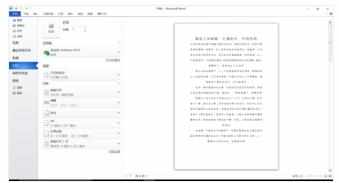
然后点击“单页打印”下拉菜单,更换为“双页打印”。如图
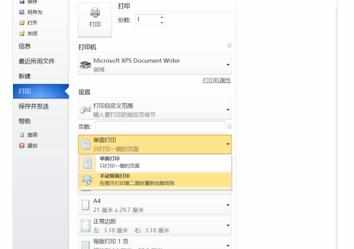
然后再点击打印即可。
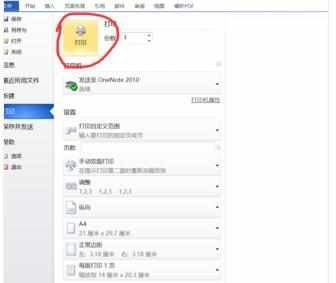

Word中进行实现双面打印的操作方法的评论条评论